马上注册,查询更多机械资源,享用更多功能,轻松畅享机械设计招标网。
您需要 登录 才可以下载或查看,没有账号?注册
×
KeyShot资源如何设置权限
安装了KeyShot 6之后,通常你会发现桌面上创建了一个“KeyShot 6 Resources”快捷键,默认情况下,该快捷键指向Documents/KeyShot 6。针对KeyShot 6文件夹,必须要有读写权限才能保存渲染效果、动画等,那么PC和Mac应分别如何设置权限呢?

PC权限设置1、右击KeyShot 6 Resources文件夹,选择‘属性’。
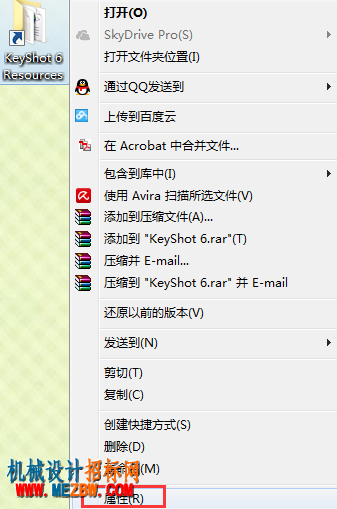
2、进入‘安全’选项卡,选择你的组或用户名。
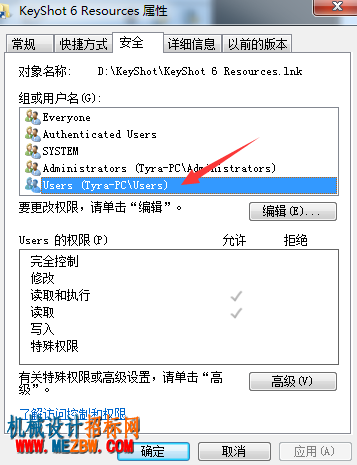
3、点击‘编辑’按钮。 4、设置权限为‘完全控制’。
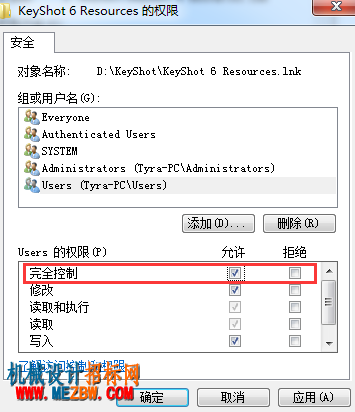
5、点击‘应用’,然后点击‘确定’。 Mac权限设置在Mac上,KeyShot 6 Resources文件夹保存在‘应用程序支持’里:Library/Application Support/KeyShot 6。 1、右击KeyShot 6 Resources文件夹,选择‘获取信息’。 2、展开‘共享&权限’,解锁访问。 3、将所有权限更改为‘读&写’。 4、点击设置按钮,选择‘应用到包含的项目’。 5、点击‘确定’并关闭窗口。
-------------------------------------------------------------------------- 更多有关KeyShot 3D渲染软件的信息,请点击访问《设计软件-其他资源》了解更多。
|